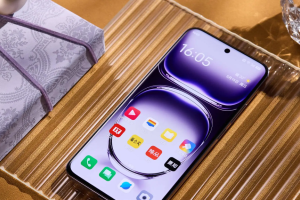oppo手机家长控制设置方法是什么呢?家长控制是oppo手机比较重要的一个功能,这个家长控制能有效的控制小孩子玩手机的时间,功能还是非常不错的,OPPO手机的家长控制设置方法可以根据不同的系统版本和工具来操作,以下是两种常见的设置方法。

方法一:使用“家庭空间”APP
打开“家庭空间”APP并登录您的欢太账号。
点击“创建家庭”按钮来创建新的家庭。
家庭创建完成后,点击“添加成员”按钮,手机会出现二维码。
让另一部手持OPPO手机的设备扫描屏幕上出现的二维码即可加入到新建立的家庭中。
请注意,当其他成员被添加进入家庭时,会自动开启实时位置共享权限,但这项行为必须获得对方同意方可生效。此外,如果设备关闭或卸载该应用程序,将无法获取和上传位置信息。
方法二:使用“儿童空间”功能
对于ColorOS 12及以上版本的系统,可以按照以下步骤设置:
进入“设置”界面。
点击“特色功能”选项。
选择“儿童空间”并进入。
对于ColorOS 11.0-11.3版本的系统,可以按照以下步骤设置:
进入“设置”界面。
点击“隐私”选项。
选择“儿童空间”并进入。
对于ColorOS 7.0-7.2系统版本的系统,可以按照以下步骤设置:
进入“设置”界面。
点击“安全”选项。
选择“儿童空间”并进入。
在“儿童空间”中,您可以设置以下功能:
每次可用时长:例如15分钟、30分钟、1个小时等,到达限定时间之前30秒,会弹框提示即将退出,达到时限后会自动退出儿童空间并锁屏。
设置允许访问的应用:限制孩子只能使用您允许的应用。
选择关闭移动网络:防止孩子在儿童空间内使用移动网络。
进入“儿童空间”的方法:
对于ColorOS 12及以上版本的系统,在“设置”>“特色功能”>“儿童空间”中点击“进入儿童空间”。
对于ColorOS 11.0-11.3版本的系统,在“设置”>“隐私”>“儿童空间”中点击“进入儿童空间”。
对于ColorOS 7.0-7.2系统版本的系统,在“设置”>“安全”>“儿童空间”中点击“进入儿童空间”。
以上就是关于oppo手机家长控制设置方法的全部内容,相信大家看完就知道了,最后祝大家生活愉快!

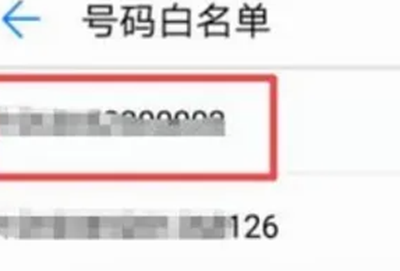


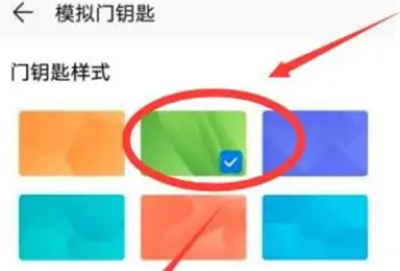
![手机字体大小怎么设置oppo[微信字体大小怎么设置]](https://m.oppozhijia.com/uploadfile/2023/09/12/1603/645c3ff17609b.jpg)
![oppo手机时间设置在哪里设置的[oppo手机时间设置在哪里设置出来]](https://m.oppozhijia.com/uploadfile/2023/09/12/1602/645c405b457a9.jpg)